チケット管理/顧客情報(オペレーター画面左列/右列)

左右の列の構成は上の画像のとおりです。
・ブランド一覧
複数のブランドを登録している場合は、左のアイコンでブランドを切り替えられます。
・チケット管理
各顧客のチケットが一覧で見られます。
絞り込み検索や並び替え
・顧客情報
顧客の情報を登録できます。
・応対履歴
完了したチケットも含め、これまでの応対履歴をすべて見ることができます。
社内コメントはこちらに表示されます。
画面左上の数字は?
左上部に表示される数字は担当者毎の「完了になっていないチケット数」を表示しております。
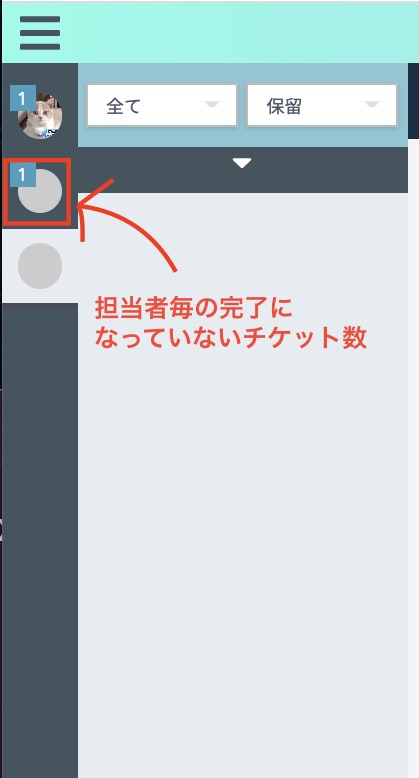
顧客IDとは?
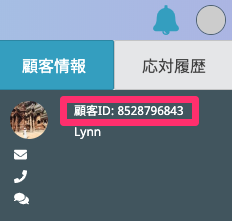
チケット検索フィルターを開く
まずはチケット検索フィルターを開きます。
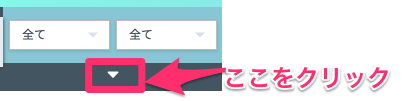
下記の様に表示されます
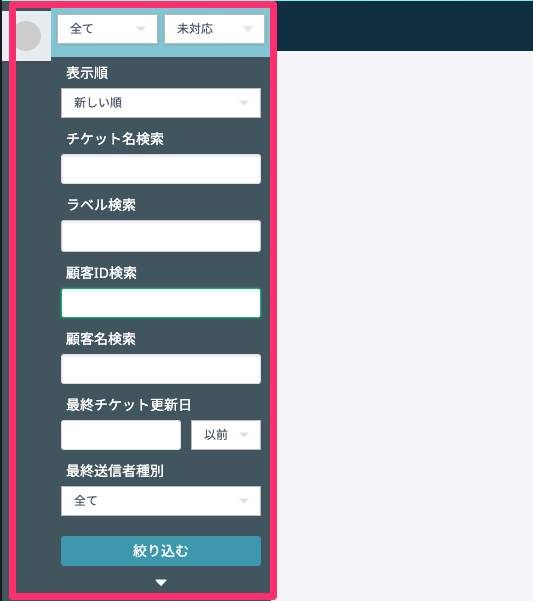
最上部にある「全て」のところを担当者ごとに変更することで、その担当者で絞り込むことができます。また、その右側にある「未対応」のところを変更することで、対応のステータス(未対応、有人対応、完了など)で分けることができます。
デフォルトが「全て」、「未対応」になっているステータスの選択肢は、お客様のニーズによって変更や追加が可能です。しかし、その変更は御社側では出来ないため、変更、もしくは追加の項目を弊社までお送りください!弊社がそれをもとに変更させていただきます。また、選択肢の並んでいる順番も変更可能です。その場合も、弊社までご連絡ください!
なお、仕様の関係上、ステータスに関して、デフォルトの”完了”を一度選択すると、その後ステータスの変更が効きません。 ステータスの表示を「使用しない」や「査定完了」等に変更し、アーカイブされない新たな”動かせる完了”というステータスを別途作成する というのは可能なので、必要であればご用命ください!
(ex)・メッセージを送ってくださったお客様の名前だけでなく、登録しただけのお客様の名前も表示されるようにしたい場合は、ステータスを「全て」もしくは「未対応」にしておくと友達登録しただけでも表示されるようになります。
・各店舗ごとにステータスを変更したら、すべての店舗ではなく、 各店舗別でお客様を管理できます。
・一度、ある特定のステータスに移した方を解除する場合は、ステータスを「未対応」もしくは「保留」に変更してください。
・自動応答ボタンを押し続けているため対応が必要なメッセージが埋もれてしまう状況で、 未対応でソートした時に新着の自動完了を非表示にしたい場合、次のような手段がございます。
例えば、「自動応答中」という名前のステータスを追加することで、 自動応答ボタンを連打されている方に関しては、「自動応答中」というステータスに移動して頂くことは 可能かと思います。自動応答設定で、自動でステータスを「未対応」に変更するような設定を 行なっていなければ、「未対応」のステータスに入ってくることはございません。
・顧客情報
顧客情報の編集ボタンを押すとさらに詳細を設定できます。
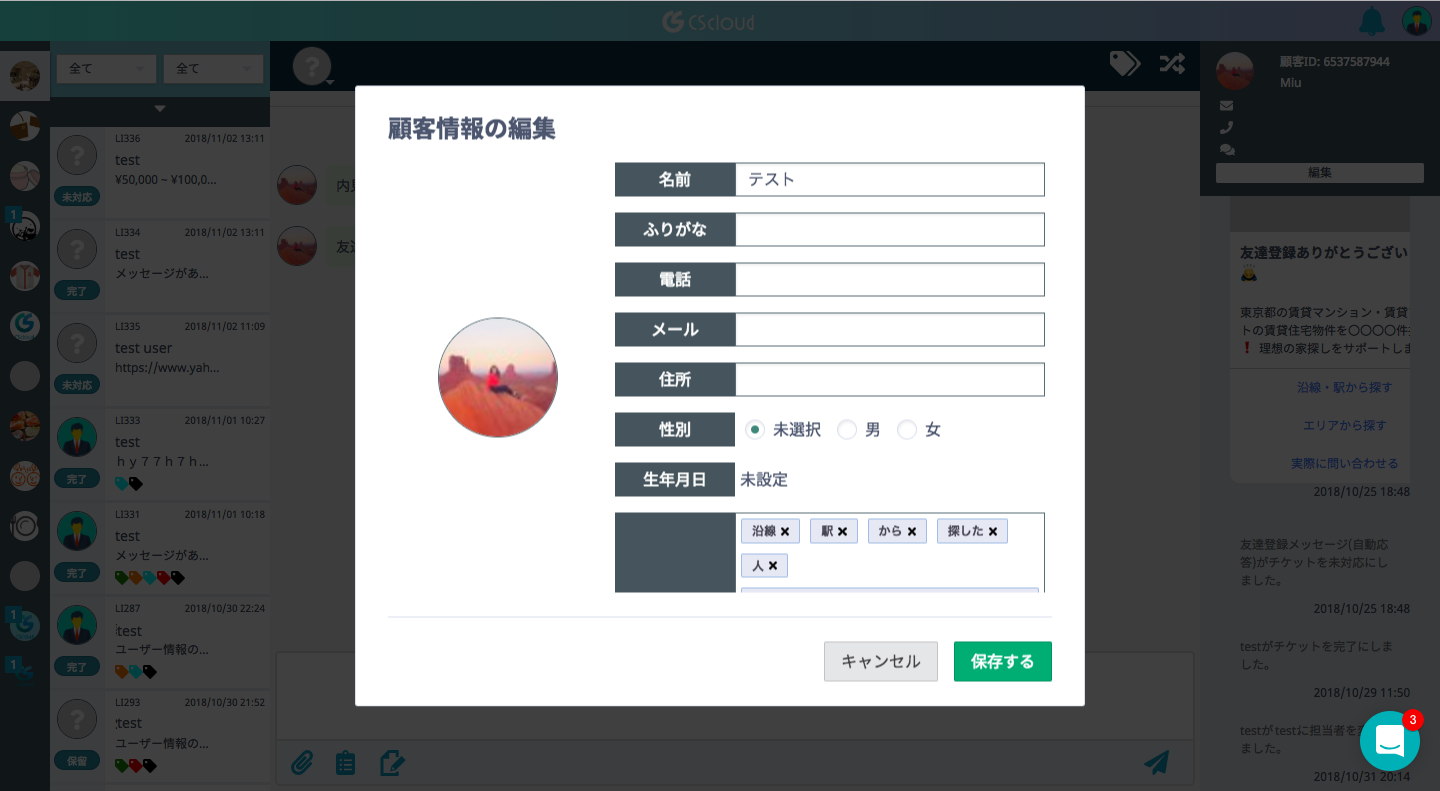
各情報はCScloud上で編集しても顧客からは見えません。
また、タグはその場で入力して自由に編集できます。
(ex)・管理しやすくするために、登録者(顧客様)の名前を御社側で変更することも可能です!
・一番下にタグがあるので、そこに自由記入いいただくと、カスタマー編集からタグをつけることもできます。
・通知
CScloud内で受けた通知を表示できます。
通知を受けるのは主に以下の場合です。
・担当者変更で自分が担当者になった場合
・自分宛に社内コメントがきた場合
通知をクリックすると該当チケットにジャンプできます。アプリに送られてくる通知がその瞬間を見逃してしまった場合、現状はアプリの通知が飛んできたかどうかは、メッセージを開いてご確認頂くことになります。
(ex)・通知が複数回来てしまう場合は、*画面右上のアイコン→通知設定* より変更が可能です。
・特定のステータスの状態になったとき、特定のタグのユーザーの新着メッセージを受け取った時点で プッシュ通知がほしい場合は、以下の設定を行ってください。
→特定のステータスになった場合の通知は、自動で特定のステータスに切り替わった場合であれば可能です! また、特定のタグのユーザーからのメッセージについて受け取った場合の通知は、通知イベント:新規メッセージ受信 、タグ:特定のタグ の通知を追加して頂ければその状況下で通知させることは可能です!
・担当者にアサインされたとき、担当のお客様からメッセージが来た時、 担当のお客様の件で社内メモが届いた時など、担当者が自分に関係のあるアクションが起きた時だけ通知を受け取るようにしたい場合は、オペレーター画面右上のアイコンから、通知設定画面に入って頂き、以下のように通知設定を行って下さい。
→ 担当者にアサインされたとき →* 通知イベント:担当者アサイン チケット、ラベル、担当:全て*
担当のお客様からメッセージが来た時 → *通知イベント:新規メッセージ受信 チケット、ラベル:全て 担当:自分が担当*
担当のお客様の件で社内メモが届いた時 → *通知イベント:メンション チケット、ラベル、担当:全て*
通知設定画面の右下の「通知設定を追加」ボタンより、複数設定が可能ですので 上記のように設定いただければと思います!
《その他》
・IDや担当ユーザーを変更するのも、御社側で変更ができないため、IDを変更する場合は、変更したいIDと変更後のIDを、担当ユーザーを変更したい場合は、変更前のユーザーID&名前 と変更後のユーザーID&名前をお送りください。弊社で変更いたします。
・作成したアカウントが使用できないため、既存を使えない状態にしたい場合、以下の手順で設定お願い致します。
→管理画面にログイン頂き「権限」があるので ・新アカウント:オンに切り替える ・使わないアカウント:オフに切り替える
こちらでオペレーター画面には非表示になるのでご安心ください。なお、既存のアカウントの削除自体はできない形になっています。
・ラベルはチケットに紐付いた情報なので、一度チケットが新しいものになるとラベルは外れてしまいます。


